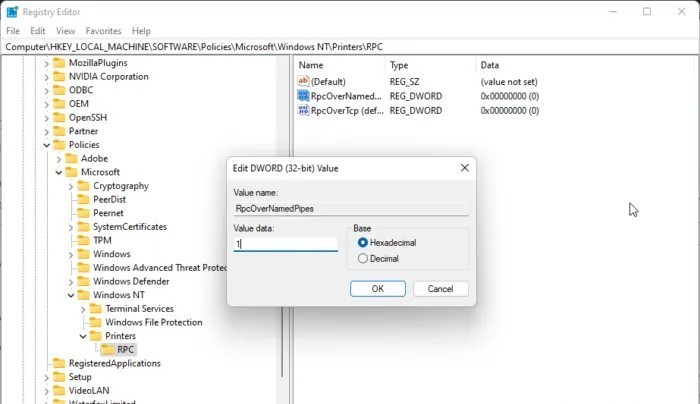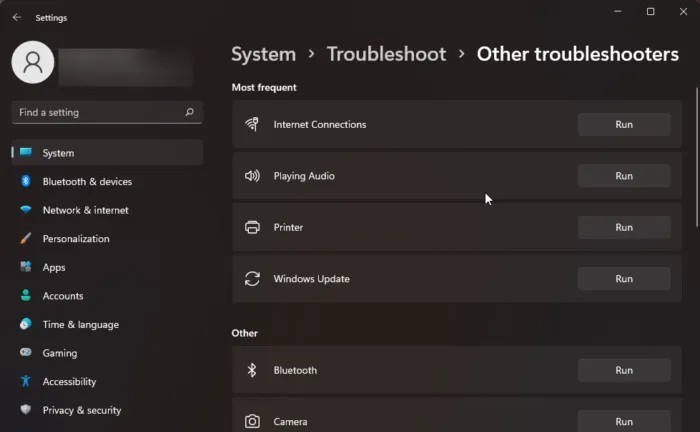In questo articolo, WebTech360 fornirà alcune soluzioni per correggere l'errore 0x00000bc4, Nessuna stampante trovata. Si tratta di un errore che gli utenti riscontrano spesso quando stampano su computer Windows 11/10. Fortunatamente, puoi risolvere il problema seguendo i pochi semplici passaggi descritti di seguito.
Il messaggio di errore completo è:
Operation could not be completed (error 0x00000bc4). No printers were found.
Sommario
Cosa causa l'errore della stampante 0x00000bc4?
Per impostazione predefinita, Windows 11 22H2 e le versioni successive non riescono a rilevare la stampante del disco rigido. Se si tenta di aggiungere manualmente la stampante, potrebbe essere visualizzato l'errore 0x00000bc4. Per risolvere questo problema, è necessario modificare le impostazioni dei Criteri di gruppo o modificare il Registro di sistema.
Inoltre, l'errore 0x00000bc4 può verificarsi anche per i seguenti motivi:
- L'utente sta tentando di aggiungere una stampante wireless
- La connessione wireless tra computer e stampante presenta problemi
- Errore dello spooler della stampante
Come correggere l'errore 0x00000bc4, Nessuna stampante trovata
Puoi applicare le soluzioni seguenti per correggere l'errore 0x00000bc4, Nessuna stampante trovata sul computer Windows 11:
- Modificare le impostazioni dei Criteri di gruppo
- Modifiche al registro
- Cancella e reimposta lo spooler della stampante
- Esegui la risoluzione dei problemi della stampante
Di seguito sono riportate le istruzioni dettagliate per ciascuna soluzione:
1. Modificare le impostazioni dei Criteri di gruppo
Per prima cosa, premi Win+R per aprire Esegui , quindi digita gpedit.msc e premi Invio per aprire l'Editor Criteri di gruppo. Nell'Editor Criteri di gruppo, vai alla seguente impostazione in Configurazione computer:
- Modelli amministrativi > Stampanti > Configura impostazioni connessione RPC.
Fare doppio clic su Configura impostazioni di connessione RPC per aprire il menu delle impostazioni, quindi selezionare Abilitato. Nella casella sottostante, trova l' impostazione Protocollo da utilizzare per l'uscita delle connessioni RPC , fai clic sulla freccia a discesa e seleziona RPC su pipe denominate .

Dopo la selezione, fare clic su OK per salvare le impostazioni. Riavvia il computer e verifica se l'errore è stato risolto.
2. Modificare il registro
Se il computer non dispone di Modifica Criteri di gruppo (gpedit.msc), è possibile correggere l'errore 0x00000bc4 modificando alcuni valori nell'Editor del Registro di sistema. Tieni presente che dovresti eseguire il backup dei dati prima di apportare modifiche al Registro di sistema.
- Premere Win+R per aprire Esegui, quindi digitare regedit e premere Invio per aprire l'Editor del Registro di sistema.
- Accedi al seguente link:
HKEY_LOCAL_MACHINE\Software\Policies\Microsoft\Windows NT\Printers\RPC
- Fare clic con il pulsante destro del mouse sulla chiave RpcOverNamesPipes e selezionare Modifica.
- Immettere 1 nella casella Valore e fare clic su OK per salvare le modifiche.
- Applicare lo stesso metodo per modificare il valore della chiave RpcOverTcp (predefinita) su 0 .
- Chiudere l'Editor del Registro di sistema e riavviare il computer.
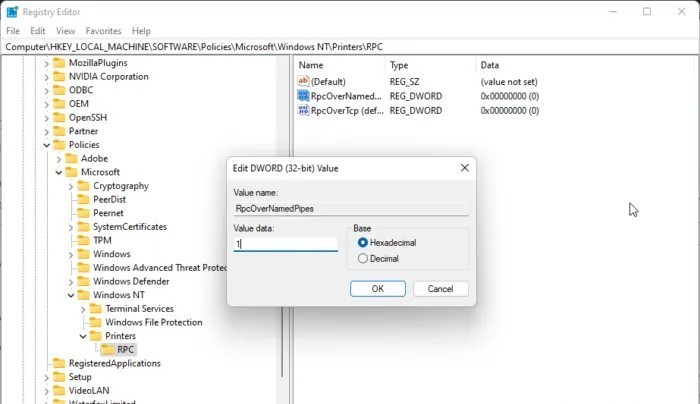
3. Cancellare e reimpostare lo spooler della stampante
Se le soluzioni sopra indicate non funzionano, puoi provare a cancellare e reimpostare lo spooler della stampante. In questo modo verranno eliminati i processi di stampa bloccati e potrebbe essere risolto il problema.
- Premere Win+R per aprire Esegui , quindi digitare services.msc e premere Invio per aprire la finestra Servizi .
- Scorrere verso il basso e fare clic con il pulsante destro del mouse su Spooler di stampa , quindi selezionare Interrompi.
- Successivamente, vai alla seguente cartella ed elimina tutto il contenuto al suo interno:
C:\Windows\System32\spool\PRINTERS
- Ora fai clic con il pulsante destro del mouse su Spooler di stampa e riavvialo.

4. Eseguire la risoluzione dei problemi della stampante
Puoi anche provare lo strumento di risoluzione dei problemi predefinito di Microsoft per vedere se funziona. Come eseguire la risoluzione dei problemi della stampante:
- Premi Win+I per aprire Impostazioni.
- Scorri verso il basso e fai clic su Risoluzione dei problemi > Altri strumenti per la risoluzione dei problemi.
- Selezionare Esegui accanto a Stampante.
- Una volta completato il processo, riavvia il computer per verificare se l'errore della stampante è stato risolto.
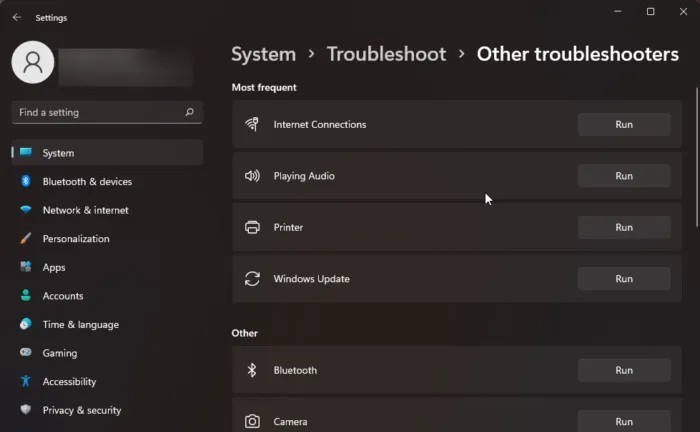
Come risolvere l'errore della stampante 0x0000011b?
L'errore 0x0000011b deriva da aggiornamenti Microsoft problematici. Per risolvere questo problema, consulta l'articolo dedicato a questo errore da WebTech360:
Perché la mia stampante non viene visualizzata in Dispositivi e stampanti?
È possibile correggere l'errore della stampante che non viene visualizzata in Dispositivi e stampanti scaricando e installando il driver più recente per la stampante. Tuttavia, per risolvere il problema, puoi anche provare a cancellare e reimpostare lo spooler della stampante (passaggio 2).
Cos'è l'errore 740 quando si aggiunge una stampante di rete?
Nella maggior parte dei casi la causa dell'errore 740 è la mancanza di diritti di amministratore. Puoi risolvere questo problema installando il software della stampante come amministratore.
Perché il mio computer improvvisamente non riconosce la stampante?
Se improvvisamente i due dispositivi non si riconoscono più, prova a controllare le porte della stampante e del computer. Un'altra soluzione che puoi provare è quella di aggiornare il driver.